ゴリラスタジオ監修のGarageBandの本が、Kindleにて好評発売中!
GarageBandの使い方や操作方法など盛りだくさん。
わからない操作を目次で早引き!新しい情報を随時公開!
ゴリラシリーズです。
Distortionを使う前に
みなさんこんにちは。
Distortion(ディストーション)は、GarageBandで初めから使用することができる無料プラグインエフェクトになります。
このエフェクトは、ギターやベースなどの楽器の音を歪ませることで、より重厚感やグリッツ感を出すことができます。
「グリッツ」とは、英語で「ザラザラ」「粗さ」「ざらつき」という意味の言葉です。
音楽の世界では、特にギターやベースなどの楽器の音に対して使われます。
ディストーションは、ロックやヘヴィメタルなどの音楽ジャンルでよく使われるエフェクトになります。
これらのジャンルでは、エネルギッシュで攻撃的な音が求められるため、グリッツ感を加えることでより強い印象を与えることができます。
ただし、グリッツ感を加えすぎると音がごちゃごちゃしてしまい、逆に良い音ではなくなってしまうこともあるため、適度な加減が重要です。
ディストーションは、ローファイなディストーションをシミュレートするエフェクトですが、ギターをしている人にはお馴染みのエフェクトではないでしょうか。
ディストーションは、音を歪ませることで、独特なサウンドを作ることができるのが特徴になります。

『効果音』を販売中!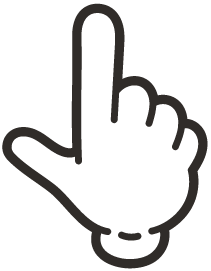 クリックしてね!!
クリックしてね!!
Distortion(ディストーション)
GarageBandで使用できるディストーションエフェクトは以下の種類があります。
楽曲のイメージに合わせて使って見てください。
使い方がわからない方は、気になるエフェクトをクリックすることで『使用方法』を確認することができます。
-
Bitcrusher(ビットクラッシャー)
-
Clip Distortion(クリップ・ディストーション)
-
DistortionⅡ(ディストーション2)
-
Overdrive(オーバードライブ)
-
Phase Distortion(フェーズ・ディストーション)
ここからは、Distortion(ディストーション)の使い方を確認していきます。
Distortion(ディストーション)の各パラメーター
Distortionで操作ができる各パラメーターを見ていきます。
プラグインの設定方法は、『Distortion』の中から『Distortion』を選びセットします。
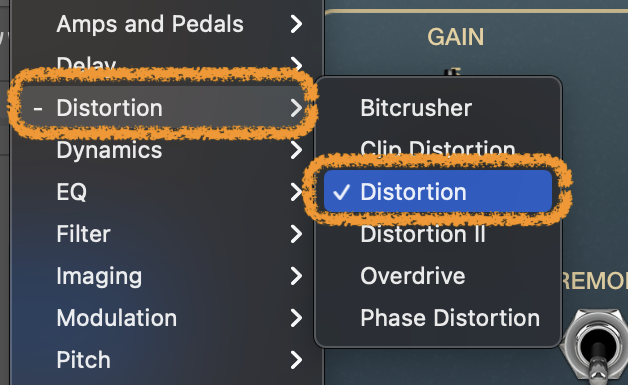
これでトラックにDistortionエフェクトが追加できました。
ON/OFFボタン
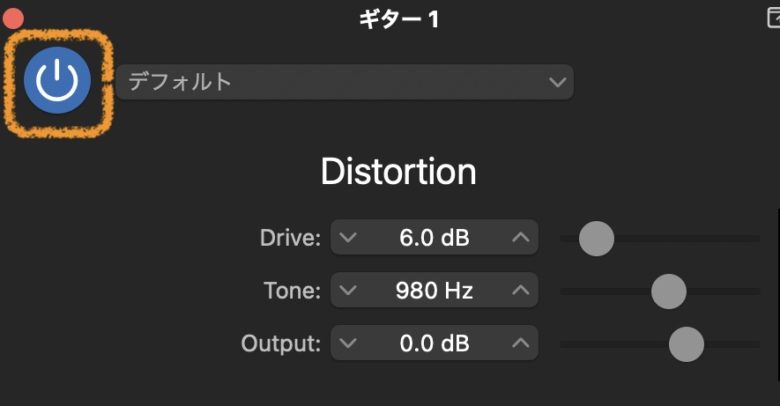
ON/OFF設定をする機能になります。
OFFにしているときは、エフェクトが適用されませんので注意して下さい。
![]() ボタンを押すことでON/OFFを切り替えることができ、ONにすると、ボタンが青色に点灯します。
ボタンを押すことでON/OFFを切り替えることができ、ONにすると、ボタンが青色に点灯します。
OFFにすることで、ボタンがグレー色になりエフェクトが停止します。
ポップアップメニュー
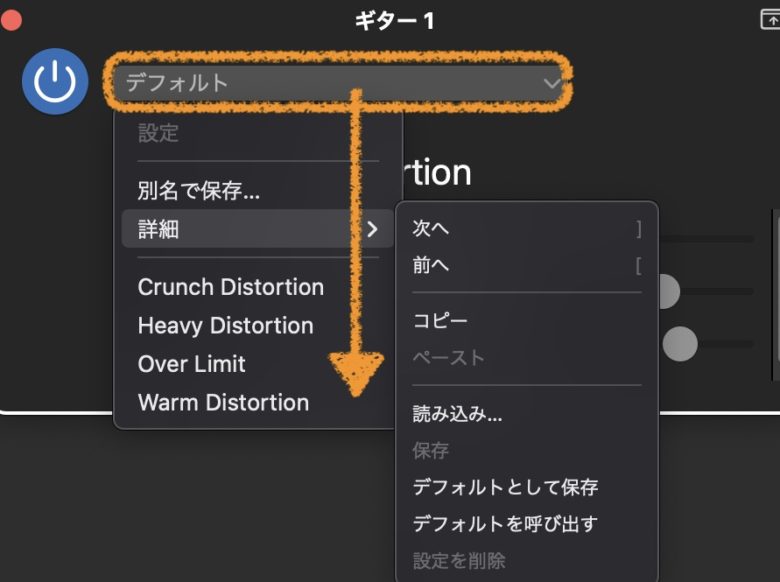
デフォルトボックスにあるプルダウンメニューの下矢印を押すことで、ポップアップメニューの中にある詳細を開くことができます。
詳細の中は、自分で作成した設定を保存したり、読み込んだりすることも可能です。
デフォルトの音源(初期の音源)に戻したいときは、設定を戻すことも可能になります。
また、プリセットも豊富に登録されています。
プリセットの種類が多いので、時間がある時に確認していって下さい。
Drive(ドライブ)
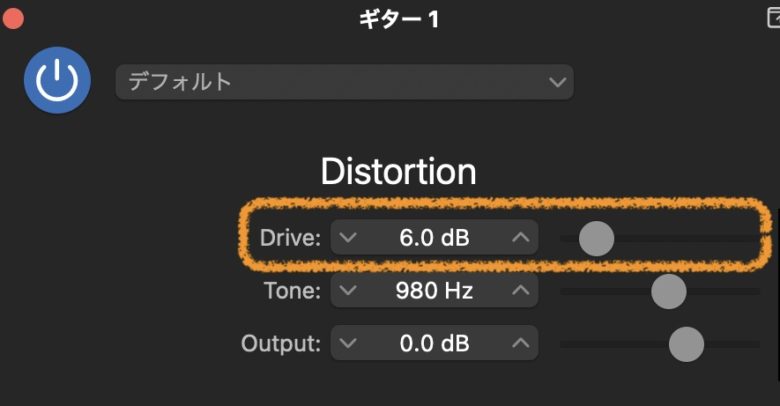
Drive(ドライブ)は、入力信号に加えていくゲイン(サチュレーション)の量を調整します。
サチュレーションの量は、0dB〜50dBの間で設定し入力信号にくわえていきます。
次に紹介するTone(トーン)と一緒に使用していきます。
Tone(トーン)
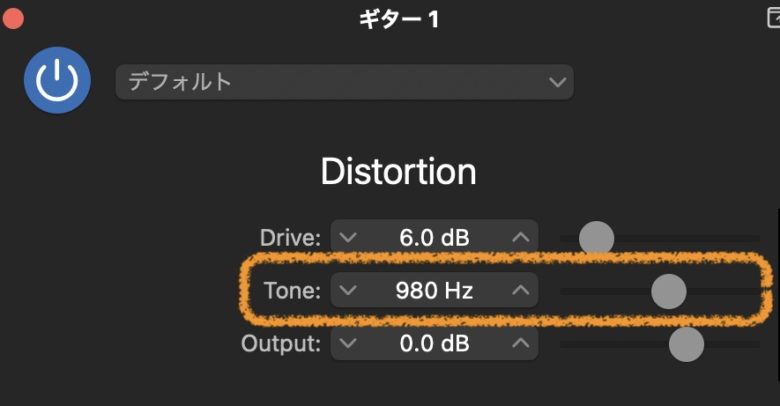
Tone(トーン)は、ハイ・カット・フィルタのカットオフ周波数(カットする範囲)を設定します。
単位はHz(ヘルツ)になります。
人間の耳に聞こえる範囲の20Hz〜20kHzの範囲で設定します。高域になるにしたがって、が高域だけにかかるようになってきます。
Output(アウトプット)
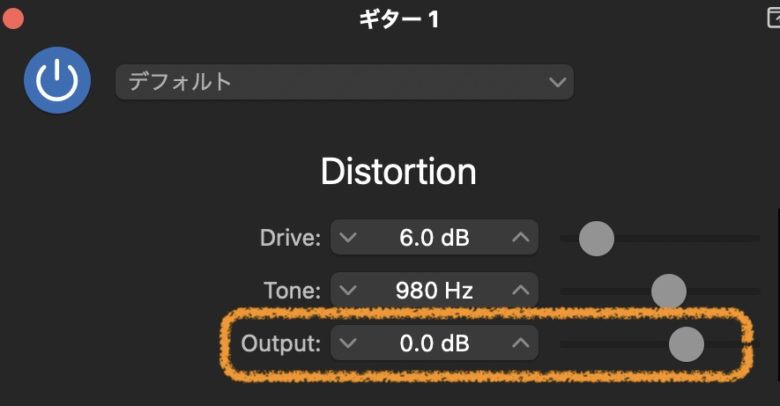
Outputパラメーターは、最終の音量をどの程度にするかを決定します。
GarageBand エフェクトDistortion(ディストーション)まとめ
GarageBandで使えるおすすめプラグインを紹介しています。GarageBandだけでは困難な設定や、初心者が使うだけでプロ級の音が素早く作れるため大変便利なラインナップとなっています。
詳細は、GarageBandで使えるプラグインおすすめを確認してください。
今回はディストーションを確認してきました。
使い方は簡単で、『Drive』でサチュレーションをかけた後に、ハイパスフィルター『Tone』にて、どの帯域から適用するかを選びます。
アウトプットで出力レベルを決めて、トラックにミックスするだけで簡単にディストーションサウンドを得ることができます。
ギターには定番ですが、ベースにかけてみたり、ドラムのスネアにかけてみると、面白い結果になるかもしれませんね。
それではまた!
Recent Posts


























